Lệnh man trong Linux – Tìm hiểu tra cứu thông tin qua 6 ví dụ thực tế
Đánh giá
Bạn đã bao giờ khám phá và hiểu rõ các câu lệnh phức tạp bằng lệnh man trong Linux? Hãy cùng Vietnix tìm hiểu xem tại sao lệnh này lại quan trọng và cách sử dụng lệnh này để nâng cao trải nghiệm Linux của bạn.
Lệnh man trong Linux là gì?
Lệnh man trong Linux (viết tắt của manua) là công cụ dùng để tra cứu thông tin chi tiết về bất kỳ lệnh nào. Khi sử dụng man, bạn sẽ được cung cấp một trang hướng dẫn đầy đủ bao gồm tóm tắt, mô tả, tùy chọn, trạng thái thoát, tác giả, bản quyền,…
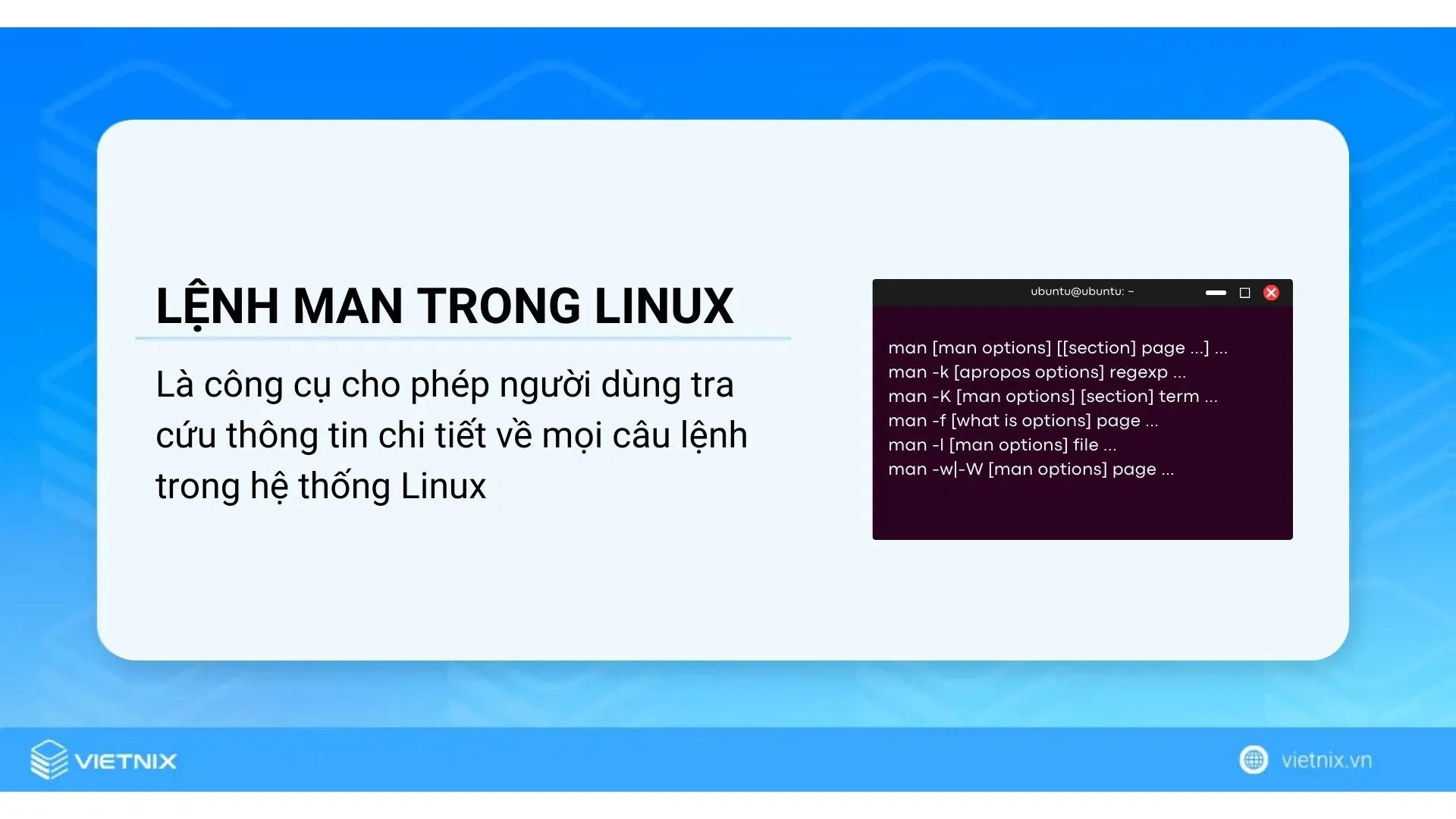
Cú pháp của lệnh man tương đối phức tạp nhưng thực tế lại khá đơn giản. Thông thường, bạn chỉ cần nhập lệnh man với phần theo sau là tên lệnh cần tra cứu.
man [man options] [[section] page ...] ...man -k [apropos options] regexp ...man -K [man options] [section] term ...man -f [what is options] page ...man -l [man options] file ...man -w|-W [man options] page …Bên cạnh đó, bạn có thể tham khảo một số bài viết về các dòng lệnh trong Linux cơ bản để hiểu thêm chi tiết:
Các tùy chọn sử dụng lệnh man
Lệnh man trong Linux có nhiều tùy chọn có sẵn. Nếu bạn muốn tìm hiểu chi tiết các tùy chọn có sẵn cho lệnh man, bạn hãy sử dụng trang hướng dẫn (man page).
man man
Dưới đây là một số 7 tùy chọn sử dụng lệnh man trong Linux:
| Tùy chọn | Mô tả |
SECTION COMMAND | Hiển thị section cụ thể của một lệnh |
-k KEYWORD | Tìm kiếm từ khóa trong toàn bộ trang hướng dẫn và hiển thị tất cả các kết quả khớp |
-f KEYWORD | Tìm kiếm mô tả ngắn về bất kỳ từ khóa hoặc lệnh nào |
-d, –default | Đặt lại lệnh man về mặc định |
-i, –ignore-case | Bỏ qua sự phân biệt chữ hoa chữ thường của lệnh |
-I, –match-case | Tìm kiếm chính xác chữ hoa chữ thường |
-a, –all | Hiển thị tất cả các trang hướng dẫn khớp với từ khóa hoặc lệnh cụ thể |
6 ví dụ về cách sử dụng lệnh man trong Linux
Ví dụ 1: Xem hướng dẫn chi tiết của một lệnh
Lệnh man giúp bạn xem hướng dẫn chi tiết của các lệnh khác trong Linux với cú pháp rất đơn giản:
man COMMANDGiả sử, bạn cần xem hướng dẫn chi tiết lệnh ls, hãy thực hiện các bước dưới đây:
Bước 1: Mở Terminal. Theo mặc định, bạn sẽ ở trong thư mục chính (Home) khi mở, tuy nhiên bạn có thể sử dụng lệnh này từ bất kỳ thư mục nào.
Bước 2: Nhập lệnh sau và nhấn Enter.
man lsKết quả: Bạn sẽ thấy mục hướng dẫn lệnh ls được hiển thị trong dòng lệnh.
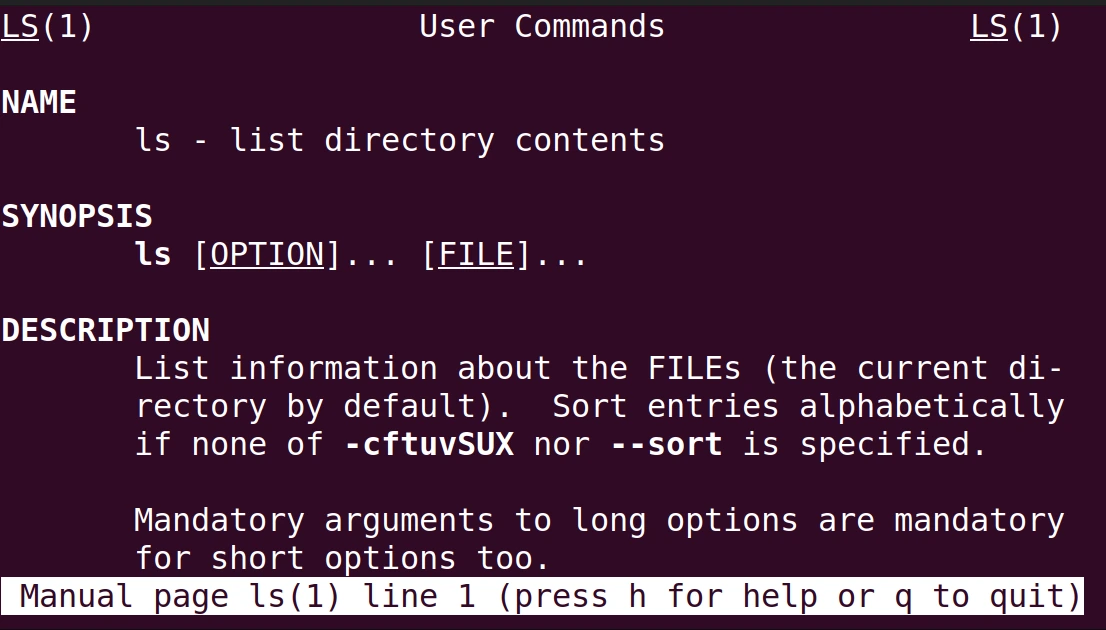
Ví dụ 2: Sử dụng lệnh man để xem mô tả ngắn gọn của một lệnh
Bạn có thể sử dụng lệnh man trong Linux để xem phần hiển thị của tất cả các section có sẵn và mô tả ngắn gọn về mỗi section của lệnh đó.
Cú pháp chung như sau:
man -f COMMANDĐể sử dụng lệnh này, bạn cần làm theo các bước dưới đây:
Bước 1: Mở Terminal trong thư mục Home.
Bước 2: Giả sử bạn muốn xem tóm tắt của lệnh ls (lệnh liệt kê các file và thư mục). Bạn gõ dòng lệnh sau vào cú pháp lệnh đã thực hiện và nhấn Enter:
man -f lsKết quả: Bạn sẽ thấy tất cả các section và mô tả ngắn của lệnh ls.

Ví dụ 3: Xem một section cụ thể của một lệnh bằng lệnh man
Mỗi lệnh đều có nhiều chức năng khác nhau. Các chức năng này thường sẽ được viết trên trang hướng dẫn ở các section khác nhau. Bạn có thể tìm thấy được các section bằng cú pháp man -f ở ví dụ trước. Để truy cập trang hướng dẫn của một lệnh nhất định, bạn hãy làm theo cú pháp chung dưới đây:
man SECTION_NUM COMMANDHoặc
man COMMAND.SECTION_NUMĐể xác thực, bạn hãy làm theo các bước dưới đây:
Bước 1: Mở Terminal trong thư mục Home.
Bước 2: Với 2 cú pháp để truy cập các section khác nhau, bạn có thể nhập 1 trong 2 lệnh dưới đây để xem chi tiết section 7 từ trang hướng dẫn của lệnh man:
man 7 manHoặc
man man.7Bước 3: Nhấn phím Enter.
Ngoài ra, bạn cũng có thể xem trang hướng dẫn của section 1 bằng cách sử dụng lệnh:
man 1 man.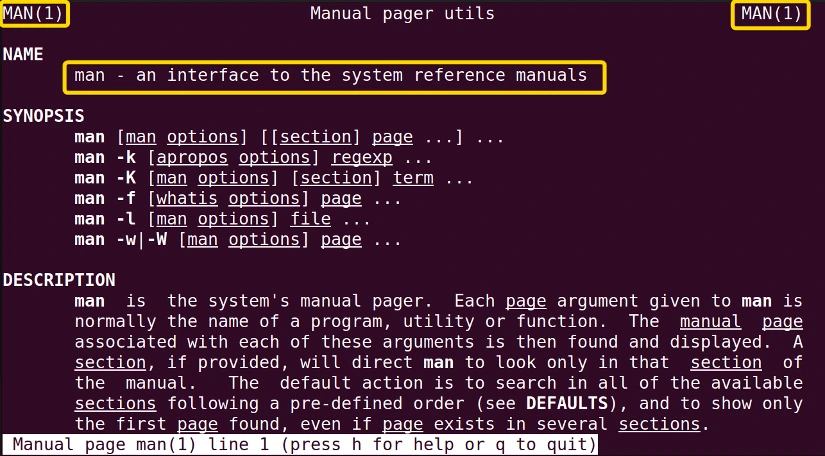
Ví dụ 4: Tìm kiếm cụm từ/văn bản trong tài liệu hướng dẫn
Bạn có thể tìm kiếm một văn bản, cụm từ khóa hoặc lệnh bên trong toàn bộ tài liệu hướng dẫn sử dụng bằng cách sử dụng từ dòng lệnh man -k với cú pháp chung:
man -k PHRASEVí dụ, bạn có thể thử với lệnh ls bằng cách làm theo các bước dưới đây:
Bước 1: Mở Terminal trong thư mục Home.
Bước 2: Nhập lệnh sau để tìm tất cả các kết quả khớp với lệnh ls:
man -k lsBước 3: Nhấn Enter.
Kết quả: Bạn sẽ thấy dòng lệnh hiển thị tất cả các kết quả khớp với lệnh ls có sẵn.
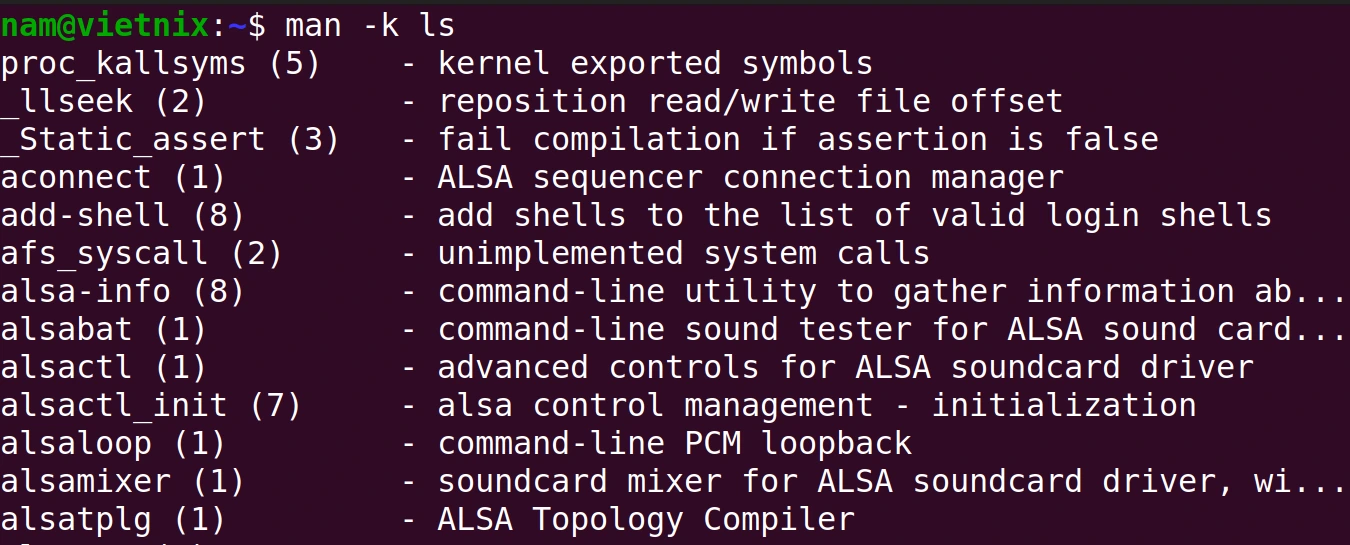
Ví dụ 5: Hiển thị tất cả trang hướng dẫn của nhiều section khác nhau
Một số lệnh có thể được chia thành nhiều section. Nếu muốn xem tất cả các section này bằng lệnh man trong Linux, bạn có thể dùng cú pháp man -a để hiển thị lần lượt từng trang hướng dẫn của lệnh bạn muốn xem. Cú pháp thực hiện như sau:
man -a COMMANDTrong ví dụ này, bạn sẽ cần thực hiện các bước dưới đây để hiển thị tất cả các section khác nhau của lệnh intro.
Bước 1: Mở Terminal trong thư mục Home.
Bước 2: Nhập lệnh sau để xem section đầu tiên của lệnh intro:
man -a introBước 3: Sau khi chạy lệnh, bạn sẽ được chuyển đến trang hướng dẫn section đầu tiên của lệnh intro.
Bước 4: Bạn nhấn q để thoát khỏi phần này.
Bước 5: Lúc này, bạn sẽ có một lời nhắc yêu cầu bạn nhấn Return/Enter để chuyển đến phần tiếp theo, nhấn Ctrl+D để bỏ qua phần tiếp theo và nhấn Ctrl+C để thoát khỏi lệnh.
Bước 6: Nhấn phím Enter.
Kết quả: Trên dòng lệnh, bạn có thể chọn section muốn xem. Khi bạn chọn một section, bạn sẽ thấy trang hướng dẫn và nội dung của section đó.
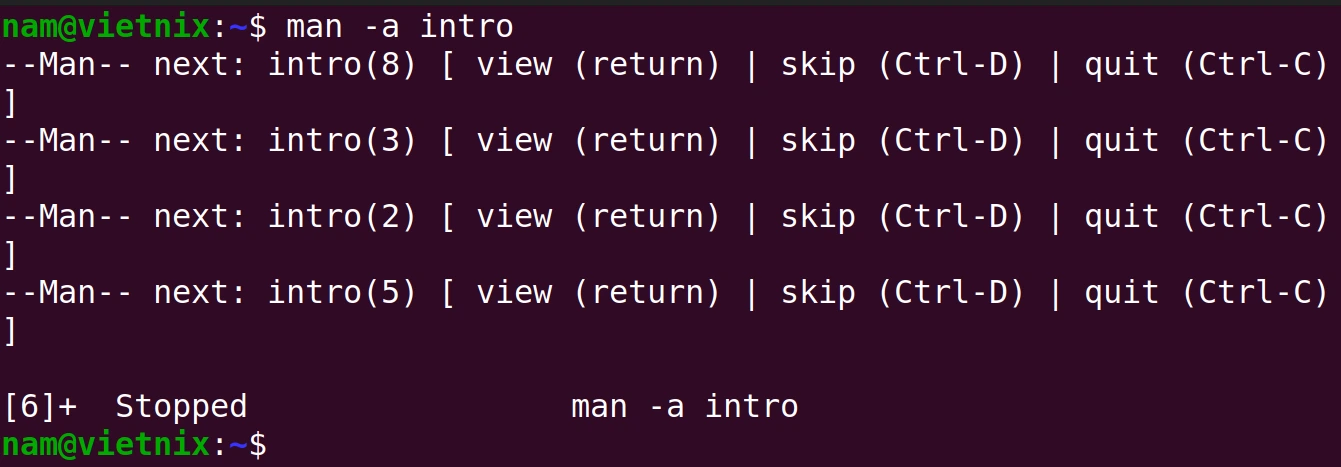
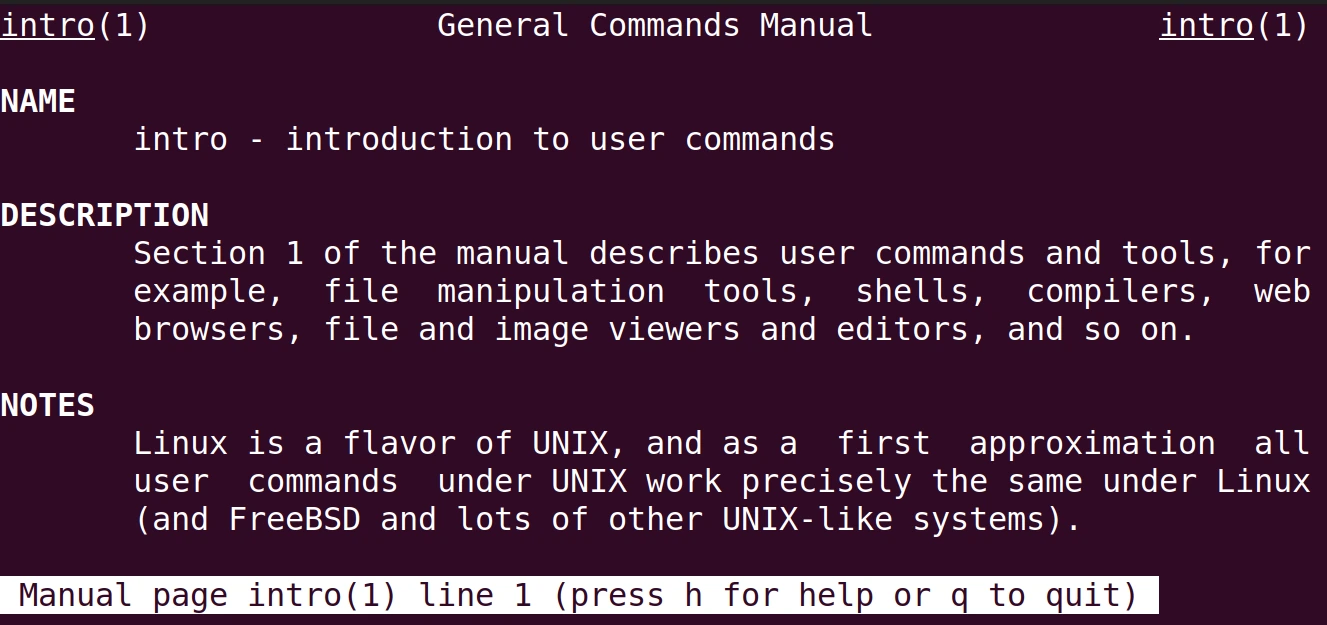
Ví dụ 6: Tìm kiếm cụm từ/văn bản cụ thể trong trang hướng dẫn
Trang hướng dẫn của một lệnh thường sẽ rất dài và việc tìm kiếm thông tin cụ thể thường sẽ trở nên khó khăn. Do đó, bạn cần tìm kiếm cụm từ khóa hoặc đoạn văn bản cụ thể trong man page. Bằng cách gõ dấu gạch chéo (/) và nhập văn bản cần tìm, dưới đây là các bước thực hiện chi tiết:
Bước 1: Mở Terminal trong thư mục Home.
Bước 2: Nhập lệnh sau để mở trang hướng dẫn của lệnh ls:
man lsBước 3: Tại trang hướng dẫn, bạn gõ dấu gạch chéo (/) và sau đó nhập cụm từ khóa muốn tìm kiếm.
Ví dụ thực tế, nếu như bạn muốn tìm kiếm cụm từ khóa file, bạn hãy gõ /file.
Bước 4: Nhấn phím Enter, bạn sẽ thấy các kết quả khớp với từ khóa: file trên trang hướng dẫn.
Bước 5: Bạn có thể di chuyển đến kết quả tiếp theo bằng phím n và kết quả trước đó bằng phím b. Nếu muốn thoát, bạn chỉ cần nhấn phím q.
Kết quả: Bạn có thể tìm kiếm và điều hướng qua trang hướng dẫn như trong hình ảnh minh họa.
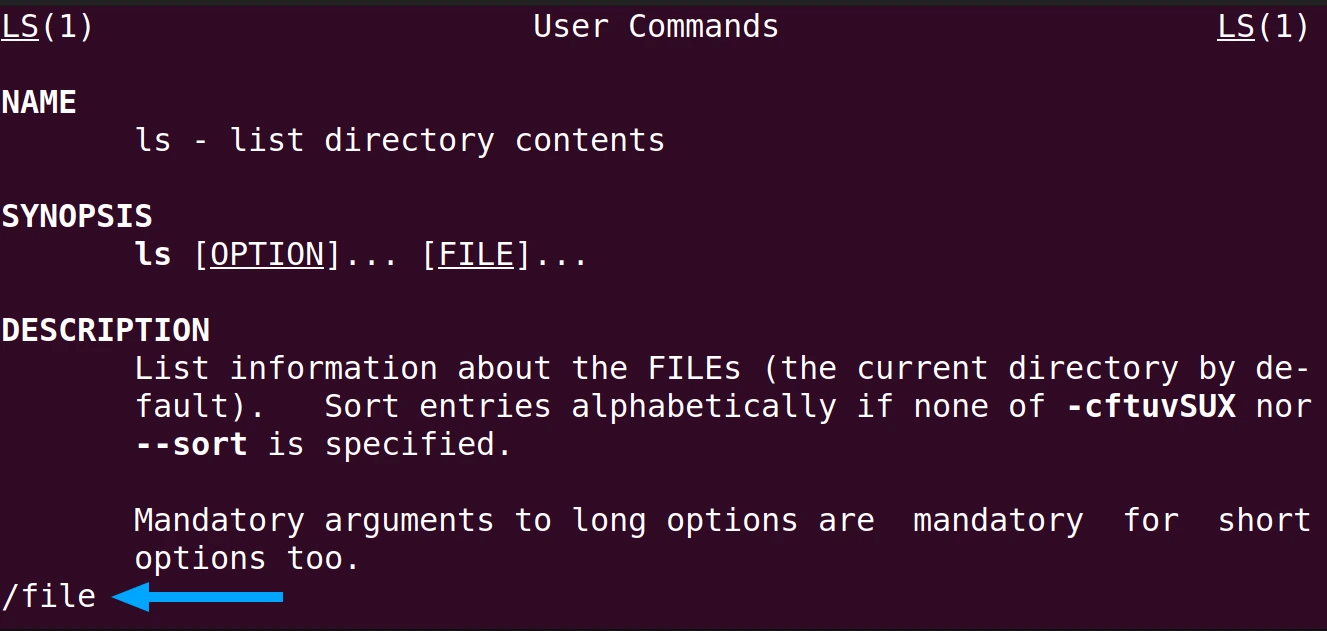
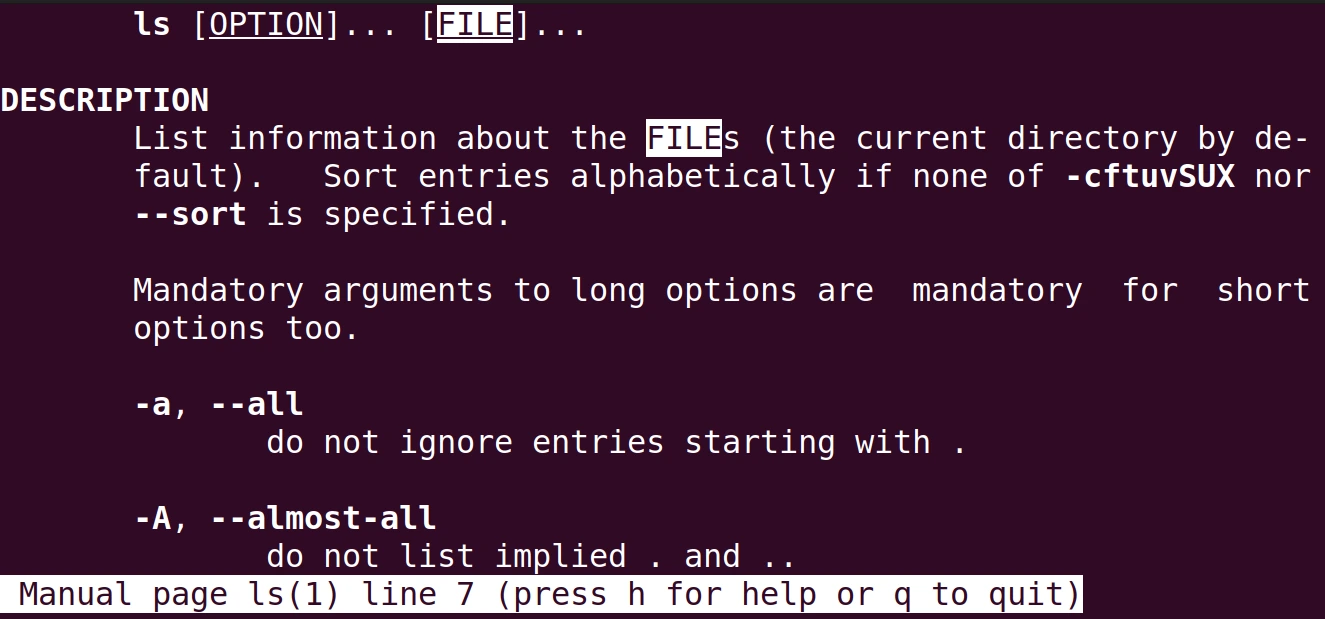
Vietnix – Nhà cung cấp giải pháp thuê VPS hiệu quả và tối ưu cho doanh nghiệp
Vietnix cung cấp dịch vụ thuê VPS với hạ tầng hiện đại, phục vụ hơn 80.000+ khách hàng trên nhiều lĩnh vực. Hệ thống sử dụng ổ cứng SSD/NVMe Enterprise, CPU Intel Xeon, AMD cùng công nghệ ảo hóa tiên tiến, mang lại hiệu suất cao và vận hành ổn định. Giao diện quản trị Portal trực quan giúp người dùng dễ dàng thao tác start/stop/reset VPS, kết nối noVNC Console tiện lợi. Hệ thống backup tự động hàng tuần, lưu trữ độc lập, giúp bảo vệ dữ liệu an toàn. Với cam kết uptime 99,9%, dịch vụ phù hợp cho cả cá nhân và doanh nghiệp cần môi trường hoạt động ổn định.
Nhằm mang đến giải pháp tối ưu hơn, Vietnix cung cấp VPS NVMe với ổ cứng NVMe, tốc độ cao hơn SSD, giúp website tải nhanh, tăng trải nghiệm người dùng. Kết hợp CPU Intel Platinum, hệ thống có khả năng xử lý đa nhiệm mạnh mẽ, đáp ứng nhu cầu vận hành ổn định. Đạt chứng nhận ISO 27001:2022 về bảo mật và ISO 9001:2015 về chất lượng, VPS NVMe là lựa chọn phù hợp cho doanh nghiệp cần giải pháp tốc độ cao và hiệu suất tối ưu.
Thông tin liên hệ:
- Hotline: 18001093
- Email: sales@vietnix.com.vn
- Địa chỉ: 265 Hồng Lạc, Phường Bảy Hiền, Thành phố Hồ Chí Minh.
- Website: https://vietnix.vn/
Qua bài viết trên, bạn có thể thấy rằng lệnh man là một công cụ không thể thiếu đối với bất kỳ người dùng Linux nào. Việc thành thạo cách sử dụng lệnh man sẽ giúp bạn dễ dàng tìm hiểu và khai thác hiệu quả các lệnh khác trong hệ thống. Cảm ơn bạn đã theo dõi bài viết. Nếu có bất kỳ ý kiến đóng góp hay câu hỏi nào, bạn vui lòng để lại bình luận bên dưới.
THEO DÕI VÀ CẬP NHẬT CHỦ ĐỀ BẠN QUAN TÂM
Đăng ký ngay để nhận những thông tin mới nhất từ blog của chúng tôi. Đừng bỏ lỡ cơ hội truy cập kiến thức và tin tức hàng ngày




















